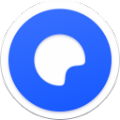应用简介
360极速浏览器是全球最快的浏览器内核,网页闪电般打开。测一测你的浏览器 无缝顺滑的双核切换,网购、秒杀快捷流畅。视频演示 ,大量为您精选的功能扩展,满足您的各种功能需求。各种风格的精美皮肤主题,点亮您的多彩世界。
它继承了Chromium开源项目超级精简的页面和创新布局,并创新性地融入国内用户喜爱的新浪微博、微信、天气预报及股票行情等热门功能,360极速浏览器充分发挥了一切以用户为中心的思想,并针功能优化,例如对性的为用户做出了多样的恢复关闭的标签、地址栏下拉列表等实用功能,总之一切都是为了用户能用的更舒心,看的更开心。另外,360极速浏览器最新版本性能大幅度提升,内存占用更低,运行速度更快,能够为用户提供安全流畅的网页浏览服务。还拥有标签浏览、鼠标手势、广告过滤、右键菜单、界面皮肤、搜索引擎等完善的网页浏览功能,用户在体验的过程中可以根据自己在日常生活中所喜欢的习惯操作,也可以打造出完全属于自己风格的浏览器。更是推出自有根证书计划,可以帮助用户识别可信安全证书,全面提升用户上网的安全性。

【精简说明】
删除360医生
删除升级库
删除反馈
删除360安全卫士支持模块
删除360网盾模块
删除安全浏览模块
删除360智能预读模块
删除components等多个文件夹精简
删除返利
搜索默认为百度
集成广告终结者
主页不锁随便改
还精简了一些可以快捷键或右键启动的按钮

【功能特点】
安全性
360极速浏览器是国内最安全的双核浏览器之一。集成了自己的安全技术,利用360的优势,集成了恶意代码智能拦截、下载文件即时扫描、隔离沙箱保护、恶意网站自动报警、广告窗口智能过滤等强劲功能,内置最全的恶意网址库,采用最新的云安全引擎。它是一款安全的双核浏览器,拥有三大安全“武器”,能切实做到防范于未然,将木马病毒拒之门外。
保护伞
极速浏览器继承了chrome“沙箱(sandboxing)”技术 。它能将网页与flash都安排在沙箱保护中运行,所以,当某个网页出现错误或者被病毒攻击时,不会导致整个浏览器或者其它程序关闭。这就像在网页程序、flash和用户计算机硬件之间撑起了一把隔离保护伞,可以有效防止携带病毒的网页危害整个计算机。当然,没有“沙箱”技术的双核浏览器则会面临网页脚本漏洞、flash漏洞等未知网络风险。
防护盾
大家都知道,浏览器升级内核会让速度变得更加“霸道”。但是,你可能不了解,升级内核除了速度更快之外,还会让浏览器更安全。其实,浏览器内核升级就跟给系统打漏洞补丁一样重要。每次浏览器的内核升级都会伴随着一些高危漏洞的修复,chrome内核从6.0到10.0就一共修复了78个高危级别的漏洞。 360极速浏览器在极速内核升级上一直遥遥领先于国内其他双核浏览器,就像为用户编织了一个不断更新的“防护盾”,确保速度更快浏览更安全。
天网
新版在安全性能上也延续了360作为国内互联网第一安全厂商的优势。采用创新的“云安全”防护体系,“云安全”恶意网址库实现了对恶意网站、网址的实时监控和更新,并第一时间对用户进行安全预警,可以有效遏制钓鱼网站为用户设下的各类欺诈陷阱,大大提升风险控制的防范等级,堪称为病毒木马布下了一张“天罗地网”。

【软件特色】
1.网页超速打开,比IE快,全新内核,轻薄界面架构,毫秒启动。多线程加载,下载速度堪比专业下载软件。
2.收藏随身带,瞬间同步,收藏夹,走到哪里带到哪里,登录网络帐号,收藏内容随您行!
3.拦截广告,屏蔽广告,弹窗广告、网页广告、运营商劫持广告、百度搜索广告拦截,统统帮您实现。
4.登录管家,登录提速,不用记密码,360极速浏览器电脑版登录管家帮你一键安全登录常用网站。
5.视频加速,缩短加载时间,智能加速,独有影院模式,让你看视频更爽更流畅。
6.游戏加速,速度提升,游戏模式加速功能帮你搞定游戏卡、慢问题。

【如何开启极速模式】
首先点击桌面的极速浏览器图标,进入浏览器界面。

点击网址栏右侧的闪电标识。

选择极速模式即可。

【如何设置老板键】
打开360极速浏览器,选择右上角的【自定义和控制360极速浏览器】图标

【自定义和控制360极速浏览器】下拉选项中选择【选项】

【选项】页面左侧选择【快捷键】,【老板键】小模块勾选启用老板键,点击设置老板键,如图所示

【快捷键】弹框,设置快捷键,然后点确定按钮即可,如图所示

【如何将网页翻译成中文】
1、我们在浏览程序代码网站的时候,会体现出360极速浏览器自动翻译网页的功能,会把一些英文转换成中文,而且每次刷新都要显示自动翻译的功能,非常让人苦恼,如下图所示:
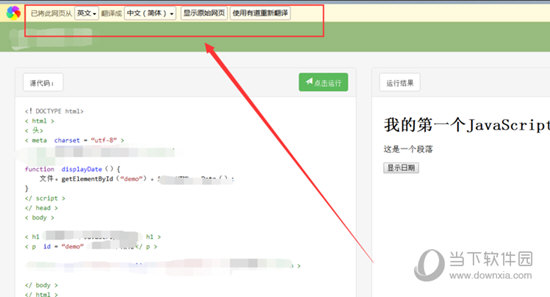
2、此时,我们点击360极速浏览器的右上角的【三根横线】小图标,会显示出一些菜单选项,我们再点击【选项】这个功能,如下图所示:
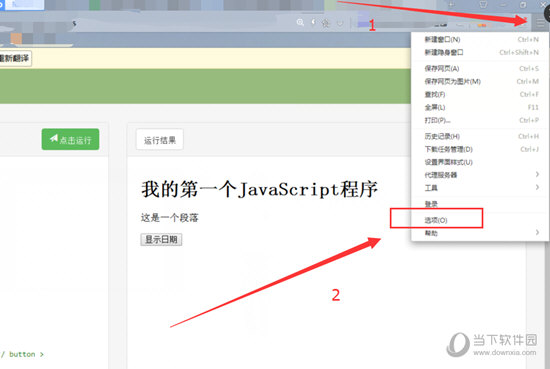
3、在【选项】功能里面,我们找到【高级设置】这个功能,然后点击【高级设置】,如下图所示:
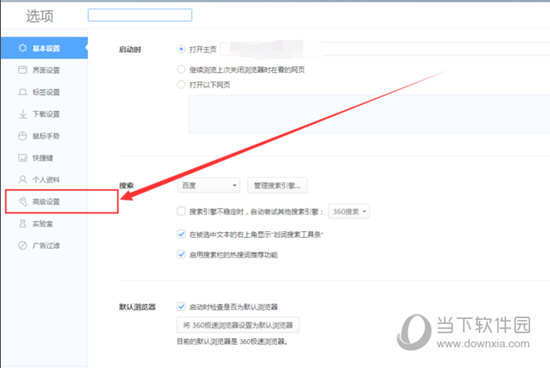
4、在【高级设置】界面里面,下拉页面找到【翻译】里面的【开启自动翻译】,默认是打勾状态,说明是启用的状态,如下图所示:
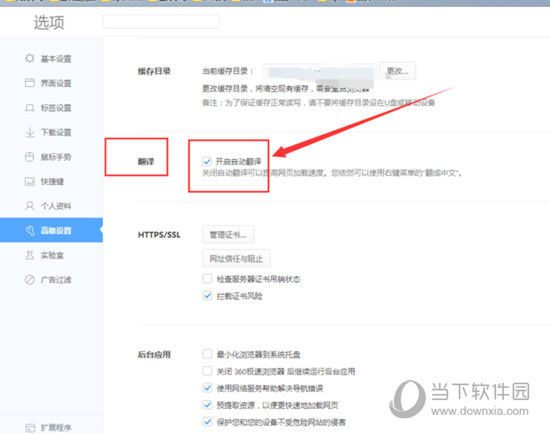
5、显然,我们的目的是去掉这个【打勾】的状态,会看到在浏览器的顶部会出现【修改已生效】的软件提示,说明已经生效了,如下图所示:
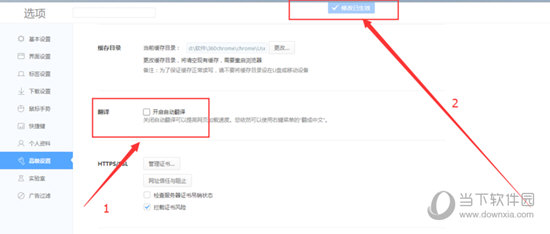
6、再次回到我们刚刚的学习程序代码的页面,你会发现这个浏览器再也不会自作聪明地自动翻译这些英文字符了,如下图所示:
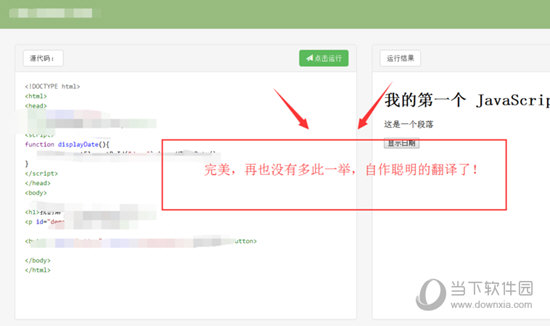
由此也就完成了将网页翻译成中文的全部内容。
【更新内容】
1、修复chrome内核漏洞
2、新增地址栏复制黏贴助手
3、可以设置收藏栏项目宽度
4、新增修改收藏栏为对应的文件夹
5、新增密码表单开启同步数据不是最新时弹框提示用户选择用本地还是云端数据
6、支持选中搜索栏快捷键Ctrl+Shift+E
7、新标签页优化
8、修复其他用户反馈及BUG